来源: 阅读: 2020-06-10 18:25:08
我们生活在一个信息的世界里,社会的进步,往往离不开电脑的帮助。从开始的聊天找资料,到现在的网购看韩剧,方便了我们许多!但电脑却没有我们想象中的坚强,时常会出现各种未知毛病,但不管问题大小(除硬件),我们都能通过重装系统解决。
一款“一键装机工具”软件深受着小白用户的信赖!它安装操作堪称“傻瓜式”,更无需任何技术要求,加上新P2P极速下载,还包含Win7到Win10种种系统选择等。不仅速度快,在操作起来也非常方便、快捷!
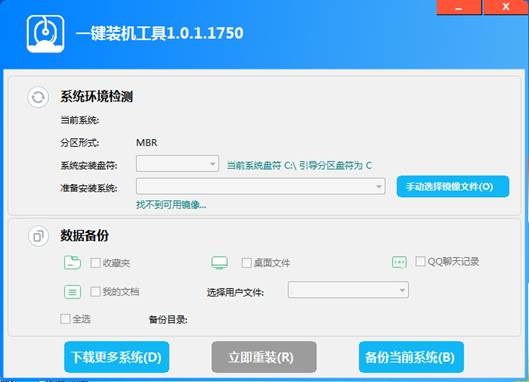
特点:
1、自动检测当前系统
打开“一键装机工具”后,它会自动检测当前使用的系统,并且显示出:系统名称、盘符、可用空间等信息。
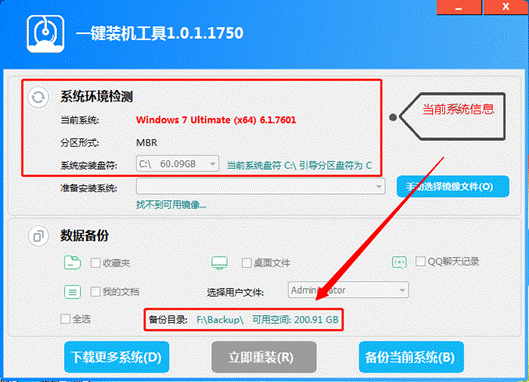
2、数据备份
同样是备份,但“一键装机工具”和其他的软件不同。它除了常规备份桌面文件、磁盘文档外,还能选择备份QQ聊天记录与收藏夹,让我们在备份方面,速度更胜一筹。
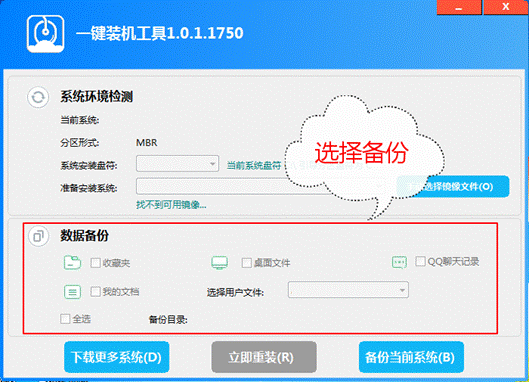
3、选择系统多样化
在“一键装机工具”中,我们可以选择自己需要的Windows系统,从Win7到Win10、从纯净版到旗舰版、从32位到64位,系统选择应有尽有。从而省去了网络下载系统的麻烦,提高了重装系统的灵活性。
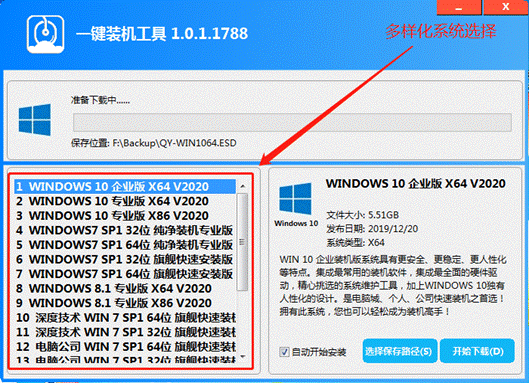
两重装教程
一、重装当前系统
1、首先我们需要下载“一键装机工具”,可到官方网址下载。
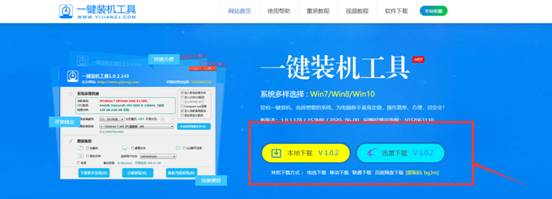
2、我们点击“本地下载”,之后在下方选择“运行”此软件。
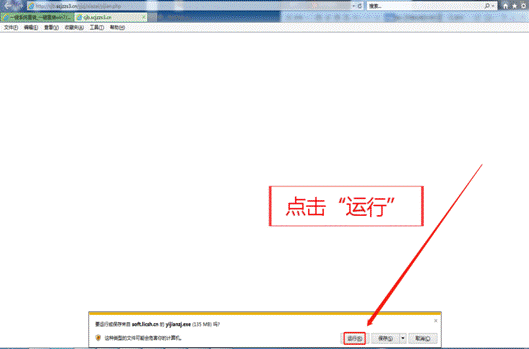
3、等待下载完成,我们便可以打开此软件,“一键装机工具”会检测当前系统环境,如果需要重装当前系统,选择“手动选择镜像文件”。
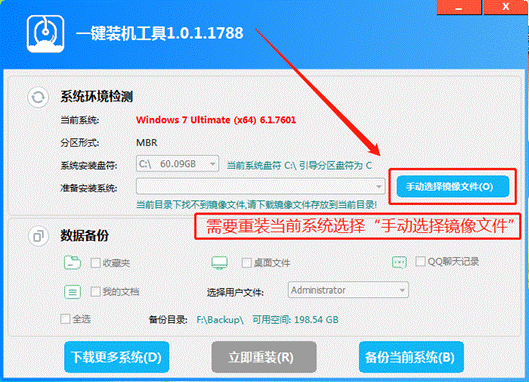
4、打开后,选择当前的系统文件,如本电脑是Windows7的,既点“Win7x64.GHO”文件并打开(根据自身电脑系统版本选择)。
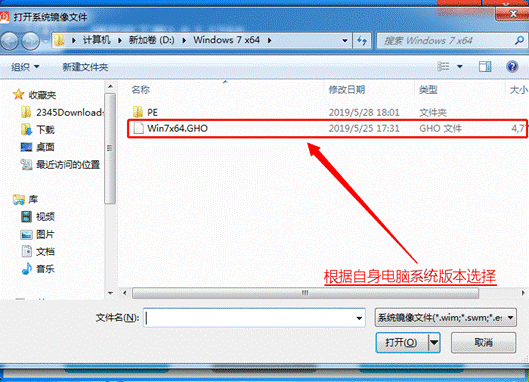
5、打开之后会返回到刚才的界面,之后我们选择需要备份的东西,最后点击“立即重装”即可,需要注意的是:重装之后C盘文件会格式化。
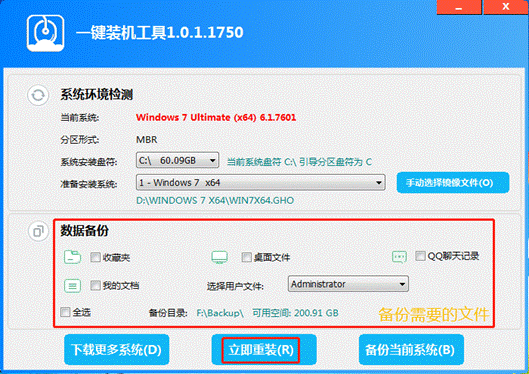
二、重装其他系统
1、如果我们要重装其他的系统,可以点击“下载更多系统”,在点击下载之前,先给数据备份好。
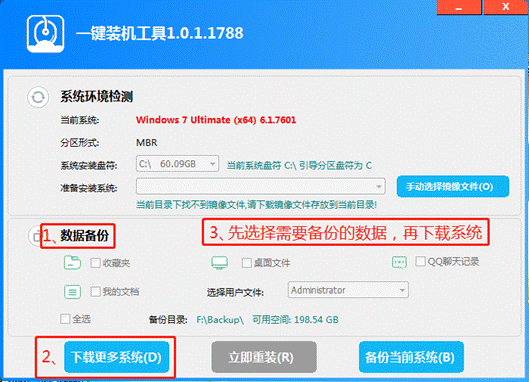
2、而系统的选择也是多样化,从Win7到Win10、从纯净版到旗舰版、从32位到64位,非常的便捷。

3、选择好系统之后,我们再点击“选择保存路径”,建议选择最大剩空间的分区,确定之后选择“开始下载”。
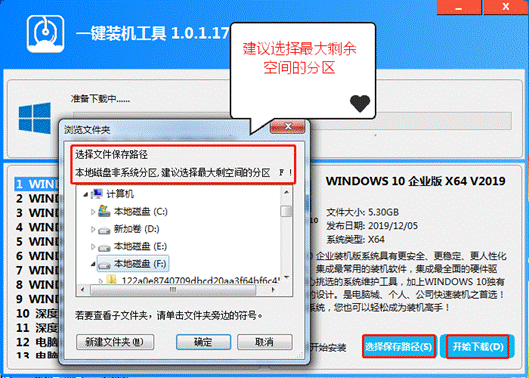
以上是一键装机工具的软件介绍和重装教程。为了我们的爱机,在生活中也要多加爱护自己的电脑,注意电脑散热、设置屏保防止常亮、定期清理垃圾与杀毒等。这些虽然是小细节,却成就了电脑的使用命运。
(正文已结束)
免责声明及提醒:此文内容为本网所转载企业宣传资讯,该相关信息仅为宣传及传递更多信息之目的,不代表本网站观点,文章真实性请浏览者慎重核实!任何投资加盟均有风险,提醒广大民众投资需谨慎!